YouTube blendet die Overlay-Schaltflächen (Pause, Wiedergabe, schneller Vorlauf und Rücklauf) automatisch aus, wenn Sie ein Video abspielen. Wenn die Schaltflächen angezeigt werden, werden die Schaltflächen im Hintergrund durch Tippen auf eine leere Stelle im Videoplayer ausgeblendet. Bei einigen YouTube-Nutzern ist dies jedoch nicht der Fall.
In dieser YouTube-Community-Thread können viele Nutzer beispielsweise beim Ansehen von Videos die Pause-Schaltfläche nicht von ihrem Bildschirm entfernen. Wir erklären, warum die Pause-Schaltfläche von YouTube nicht verschwindet und sechs Möglichkeiten, das Problem zu beheben.
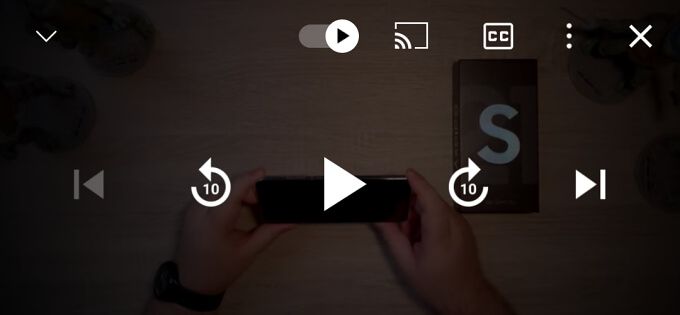
Warum verschwindet die Pause-Schaltfläche von YouTube nicht?
Mehrere Faktoren führen dazu, dass YouTube die Overlay-Schaltflächen beim Abspielen von Videos nicht ausblendet. Manchmal kann das Problem auf einen vorübergehenden Fehler auf Ihrem Gerät oder der YouTube-App zurückzuführen sein. Wir haben auch festgestellt, dass Ihre Eingabehilfeeinstellungen des Geräts sich auch auf die Verwaltung der Overlay-Schaltflächen durch YouTube auswirken kann.
Unten sind einige Schritte zur Fehlerbehebung aufgeführt, mit denen Sie das Problem beheben können, dass die YouTube-Pause-Schaltfläche nicht verschwindet.
1. Schließen der YouTube-App erzwingen
Das gewaltsame Schließen von YouTube reicht manchmal aus, um das Verhalten der Overlay-Schaltflächen wiederherzustellen, insbesondere wenn das Problem auf eine vorübergehende Unterbrechung zurückzuführen ist. Probiere aus, ob es hilft.
YouTube unter iOS schließen
Wische auf deinem iPhone oder iPad vom unteren Bildschirmrand nach oben und pausiere, wenn eine Vorschau der zuletzt verwendeten Apps wird auf dem Bildschirm angezeigt. Bei Geräten mit einer Home-Taste werden durch Doppelklicken auf die Home-Taste aktive Anwendungen angezeigt. Suchen Sie YouTube und wischen Sie in der Vorschau der App nach oben.
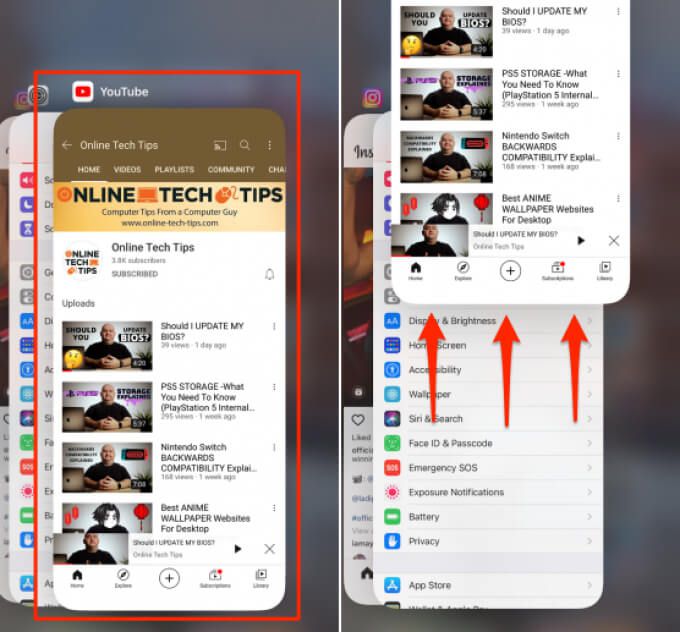
Öffnen Sie YouTube erneut, spielen Sie ein Video ab, und prüfen Sie, ob das Problem damit behoben ist.
Erzwingen Sie das Schließen von YouTube auf Android
Android wird im Gegensatz zu iOS mit einer speziellen "Stopp erzwingen"-Funktionalität geliefert, die dauerhaft beendet wird eine App im Hintergrund. So schließen Sie YouTube auf Ihrem Android-Gerät zwangsweise.